隨著短視訊的火熱,相信很多人都跟我一樣,有自己拍視訊做內容的想法。不一定是為了賺錢,也可以分享自己的生活,以及鍛鍊自己的內容輸出能力。不過真的操作起來,就會發現手機拍視訊
2021-08-25 03:01:55
隨著短視訊的火熱,相信很多人都跟我一樣,有自己拍視訊做內容的想法。不一定是為了賺錢,也可以分享自己的生活,以及鍛鍊自己的內容輸出能力。
不過真的操作起來,就會發現手機拍視訊還好,錄音的話,就會有很多問題,比如錄出來的聲音會失掉低頻的細節,聽起來不像本人,然後容易受到干擾,背景雜亂聽不清楚,總之手機錄音的效果相對專業的錄音裝置來說,不是很理想。

抱著這樣的想法,我本也打算買個第三方的電容麥克風,再配置一張音效卡,但是朋友知道後,覺得我又要花冤枉錢了,於是給我推薦了這個綠聯無線麥克風,他說現在很多up主平時錄製視訊都用這種麥克風,我用這個就夠了。
那麼無線麥克風能不能滿足一個短視訊作者的翻唱錄音和遠端錄音需求?今天就開箱上手體驗一下綠聯藍芽無線麥克風吧!

包裝方面還是綠聯產品一貫的簡潔風格,看渲染圖就知道本體長什麼樣子去了。

盒子內部還是蠻熱鬧的,除了麥克風的發射器和接收器之外,還有1條資料線,一個保護套和防風罩,一個單聲道的監聽耳機,以及說明書和保修卡。

藍芽接收器本身是純黑色的,十分小巧。我這款是Type-C介面的,還有蘋果lightning介面可選。
用的時候直接往手機上一插,然後打開發射器上的錄音功能,就可以正常使用了。

發射器的造型則稍微有點獨特,不太像那種k歌用的麥克風,看起來比較專業。側面有個麥克風標誌的按鈕,長按等到橙色燈閃爍,就進入工作狀態了,和接收器是自動配對的,因此不需要額外設定,超級方便,這一點好評!
這個發射器還有個好處是帶領夾,所以可以夾在衣服上錄製,方便錄視訊的時候活動身體,據官方說可以支援10米遠距離的穩定傳輸,拍個戶外V log什麼的,還是很方便的。

底部是Type-C資料線介面,用來給機器充電,內建鋰電池,續航方面應該會有更好的表現。
我先上手聽個響聲吧。
將接收器直接插在我的手機上,然後開啟語音備忘錄,靠近說話,可以看到波形圖有在走,說明聲音正常錄製進去了。

真實使用的時候,大部分時間我還是會把發射器別在衣領上,基本沒有什麼「負重感」。
值得一提的是,它是有監聽功能的,直接將耳機插在接收器上就可以實時聽到錄製的聲音,基本上沒有任何延遲,這個功能在k歌的時候還是挺方便的。
實測了一下,站在超過10米的距離,也是可以正常錄音的,但前提是沒有複雜的干擾物,在20米左右的距離下,聲音就斷斷續續了。
另外聲音素質也是非常不錯的,由於內部採用的是尺寸比較大的全指向性的電容咪頭,靈敏度高,對低頻還原也比較完整,所以我的聲音聽起來跟我真實的說話聲音沒有明顯的差異,比手機上錄製出來的好聽多了。

當然它還有個實用性的功能——降噪,可以剔除掉環境中的背景音,突出人聲,這點在環境不好的情況下,還是非常有用的。另外,戶外環境要是比較極端的話,可以將隨機附贈的防風罩安裝上去,也能起到一定的防風效果,保證聲音的正常拾取。
總之,從這段時間的使用來看,綠聯的這款無線麥克風是完全可以滿足我的需求的,在無線方面也是有一些驚喜。而且使用真的非常方便,完美融合進我的拍攝工作流,一如使用手機本身的麥克風,只不過聲音明顯更好,且不受距離的限制,還帶降噪功能。
一句話:省心!
大家有拍攝視訊的想法嗎?平時是用什麼方案錄音的?可以評論區分享一下哦~
相關文章

隨著短視訊的火熱,相信很多人都跟我一樣,有自己拍視訊做內容的想法。不一定是為了賺錢,也可以分享自己的生活,以及鍛鍊自己的內容輸出能力。不過真的操作起來,就會發現手機拍視訊
2021-08-25 03:01:55

喬家一物釋出i400系列機箱,包括了鋼化玻璃的版本和鋁鎂合金側板的版本,兩個版本都提供了銀色和黑色兩種配色。i400系列機箱可以容納E-ATX主機板及340mm的顯示卡,頂部可安裝360
2021-08-25 03:01:45

果粉之家,專業蘋果手機技術研究十年!您身邊的蘋果專家~說到iPhone的劉海屏,想必各位果粉都是又愛又恨。2017年,蘋果釋出了首款搭載異形劉海全面屏的iPhone X。相對於傳統方方正
2021-08-25 03:01:40
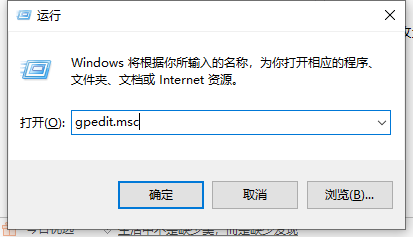
有時,我們需要在更換新圖形卡後安裝新圖形。圖形驅動程式,但有一些小夥伴在安裝新的圖形驅動程式的時候提示安裝失敗,那麼遇到這種情況應該怎麼辦呢?下面就和小編一起來看看有什
2021-08-25 03:01:29

開始之前估計很多人不知道什麼是蘋果的輕 App(英文叫Light APP),其實這個是在iOS14系統中才新增的一個功能,是一個比較輕量化的App,主要目的是讓使用者用較小的儲存空間就使用到
2021-08-25 03:01:24
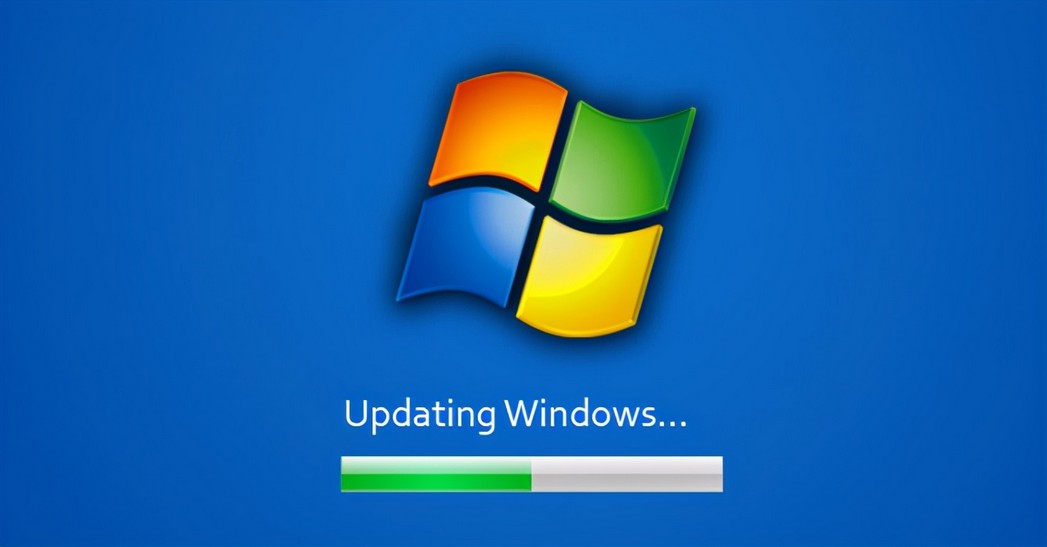
說到電腦的win10系統,似乎大家都對它的更新很敏感。但凡桌面右下角彈出重啟更新的提示,小編相信絕大部分的使用者都會忽略掉,直接開啟Windows更新,瘋狂點選【暫停更新7天】,直至
2021-08-25 03:01:18